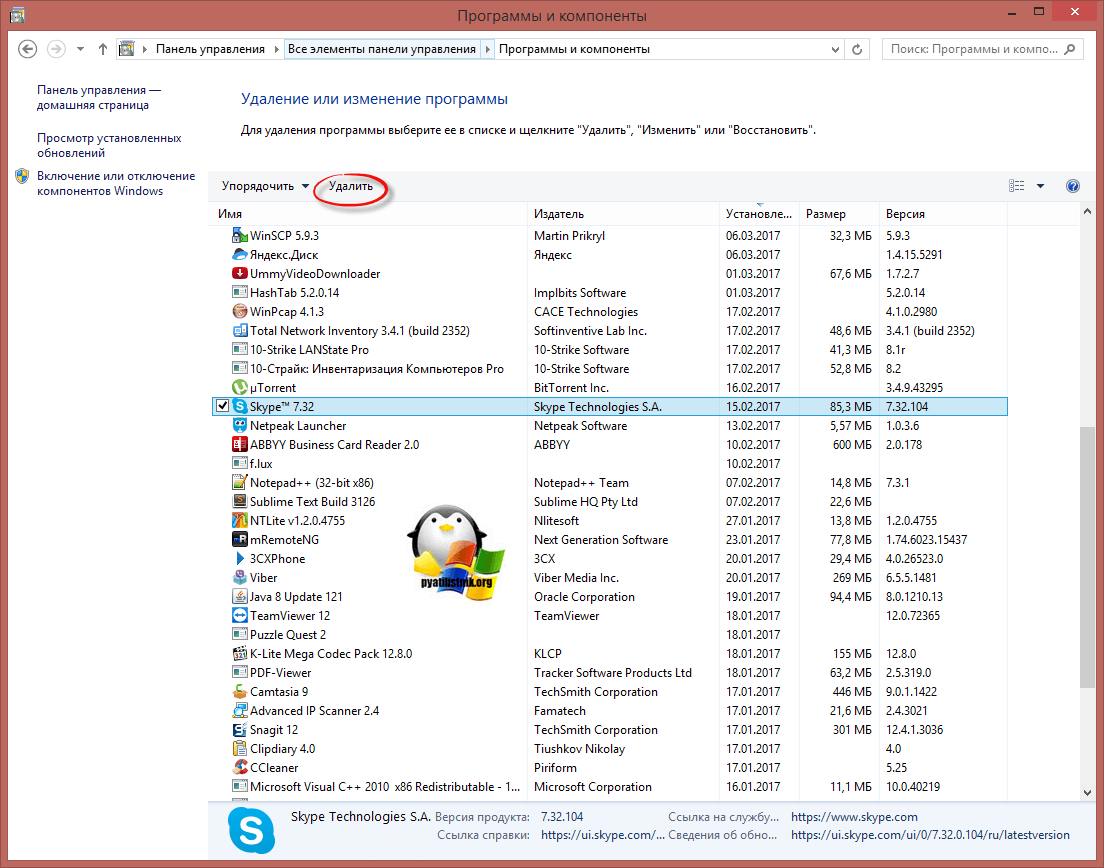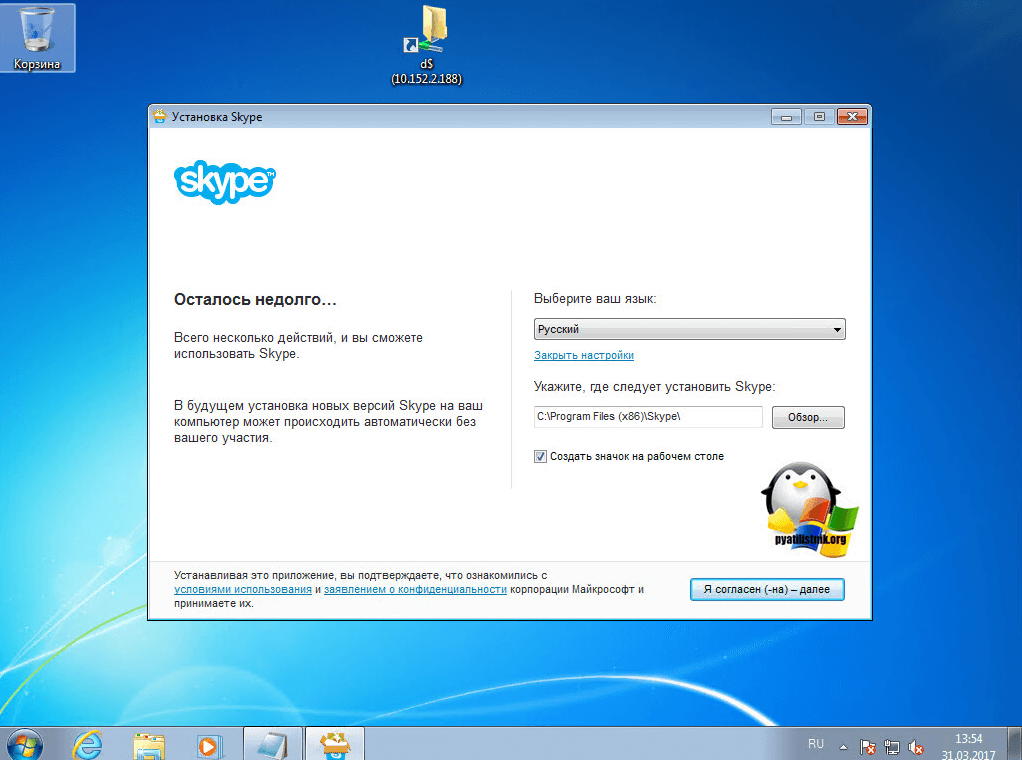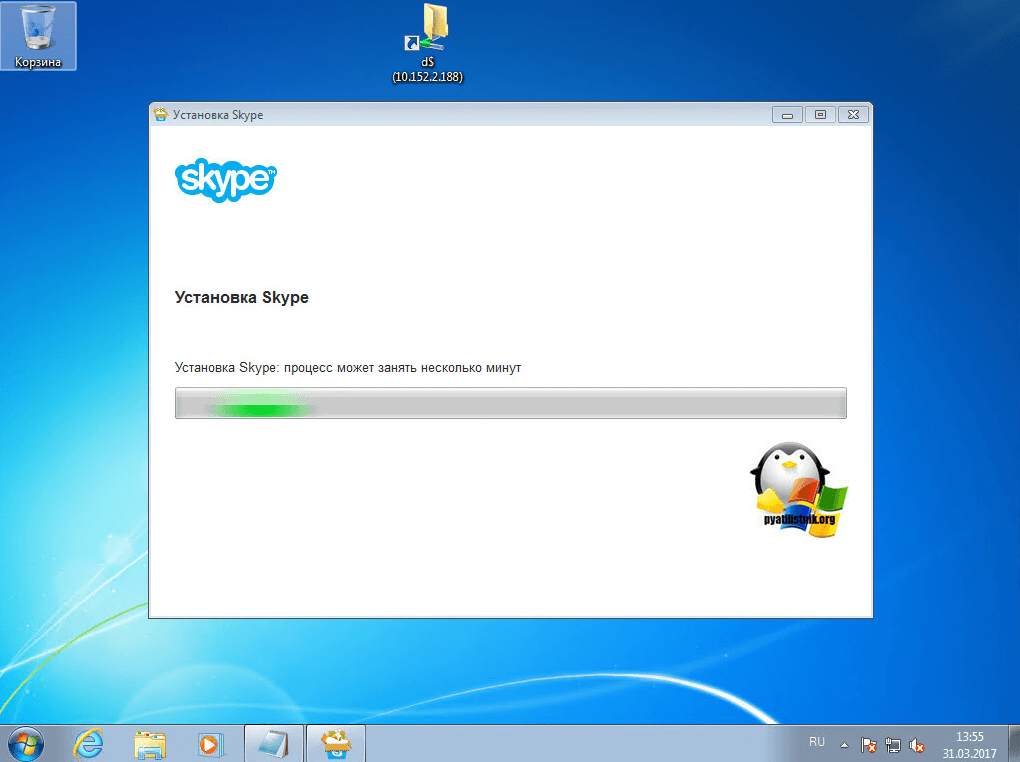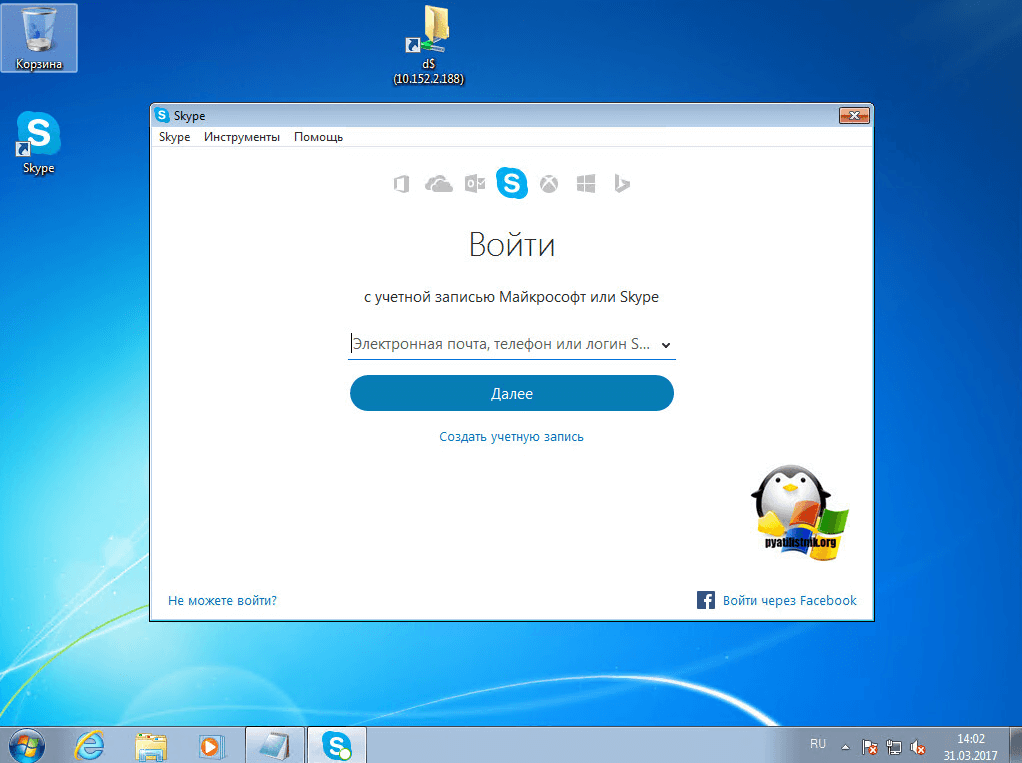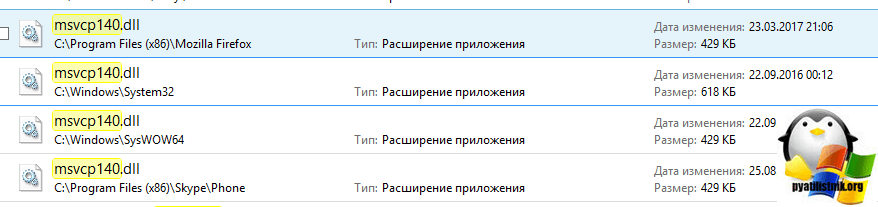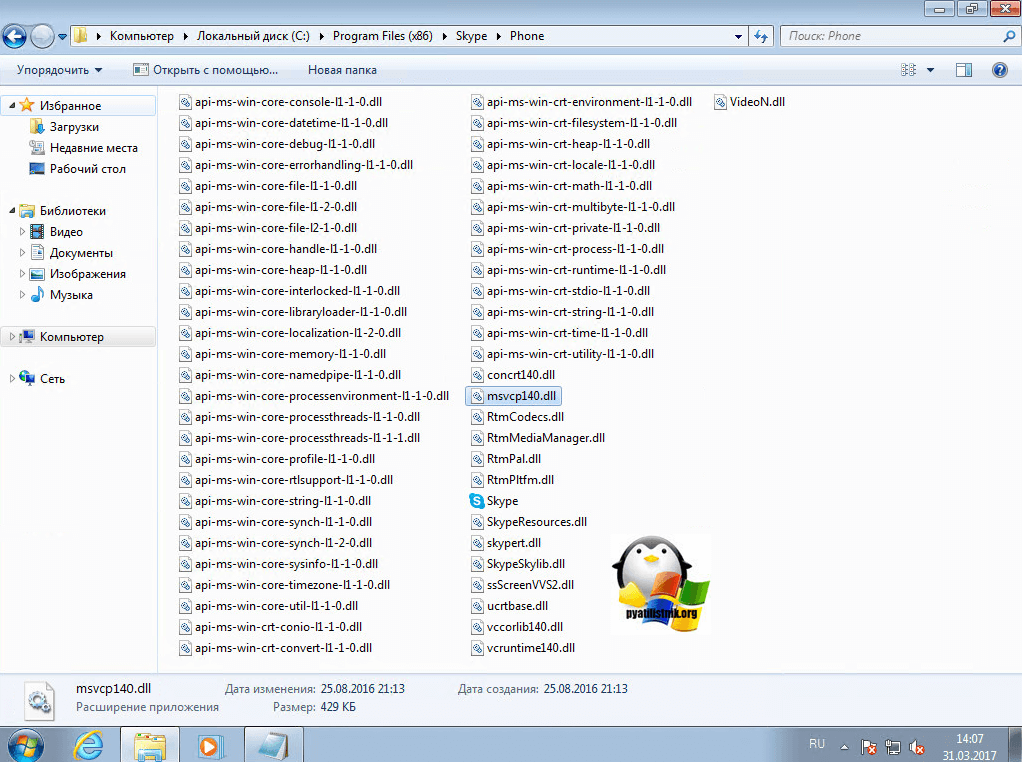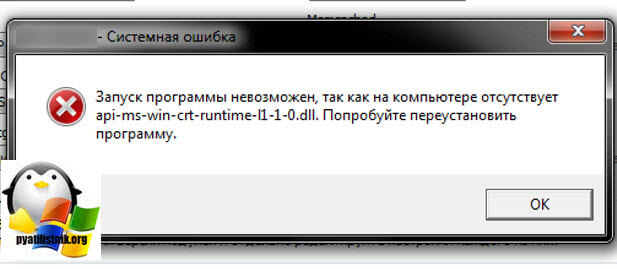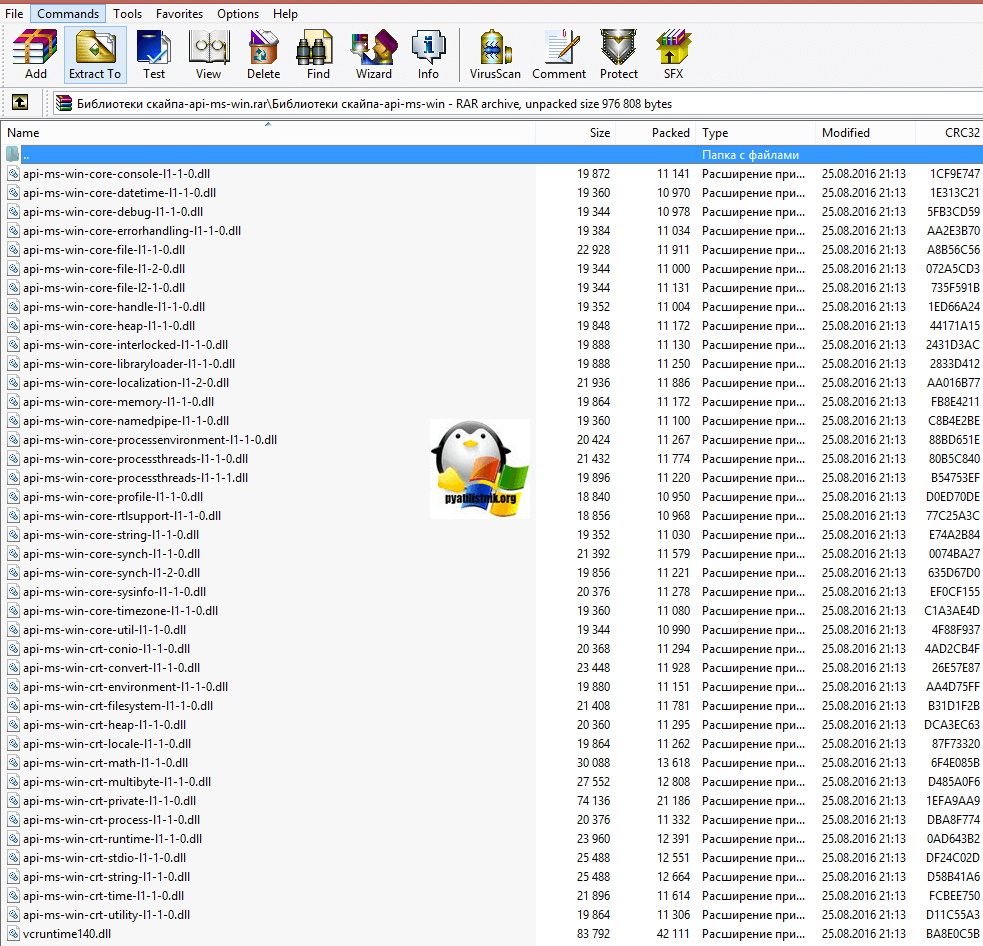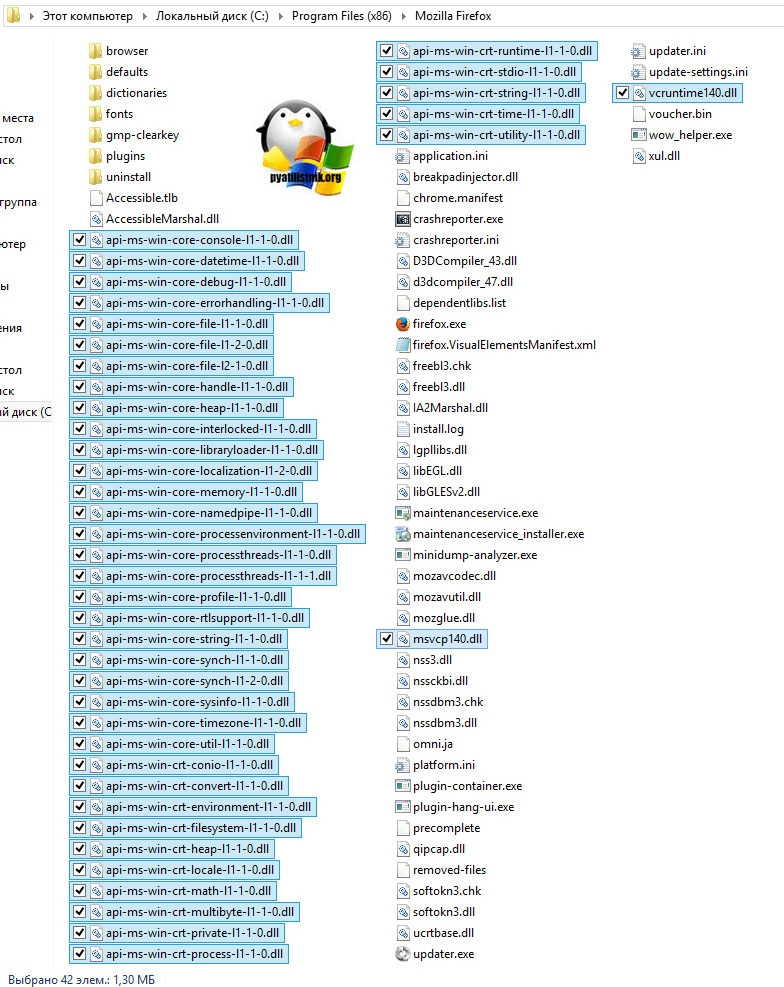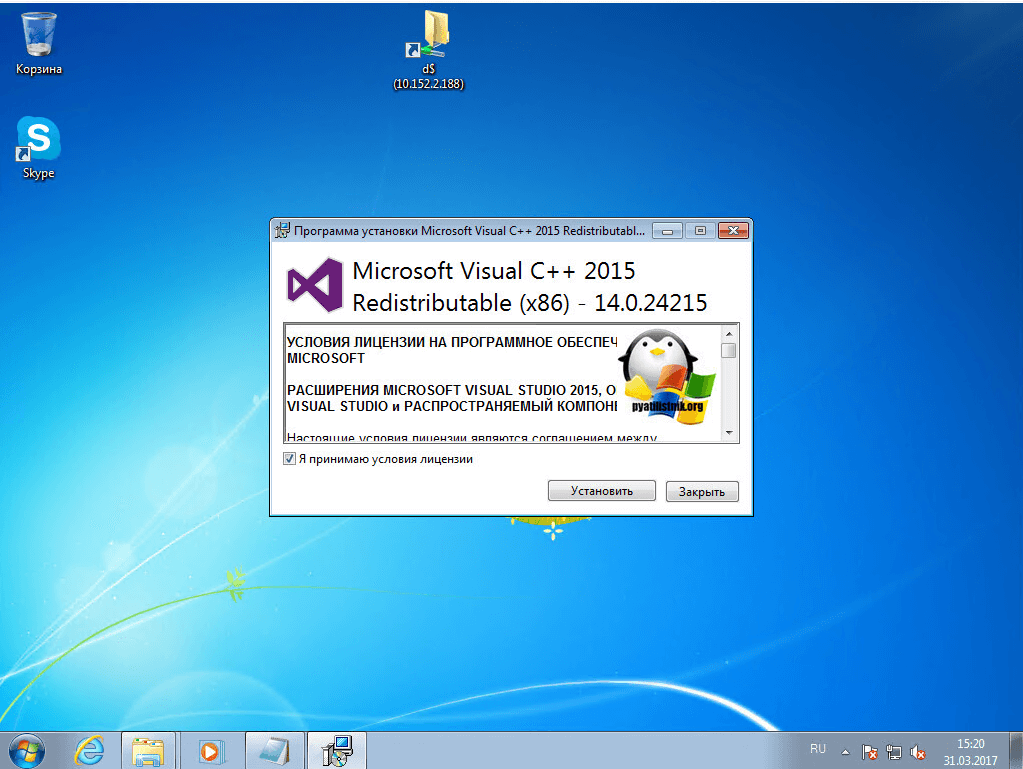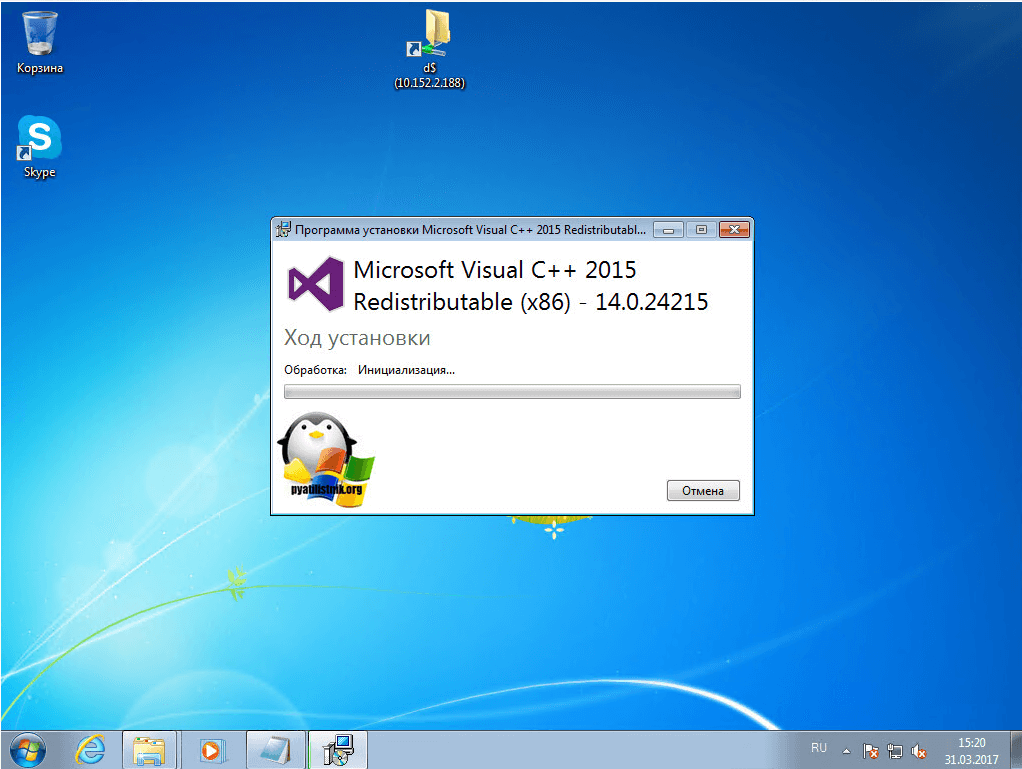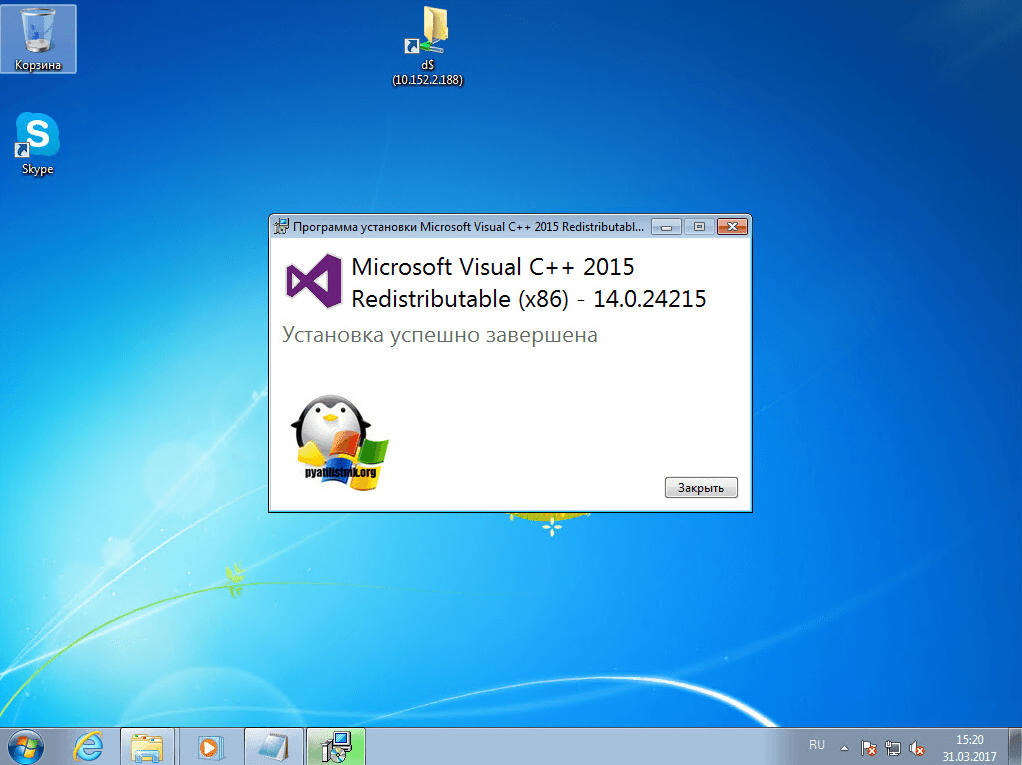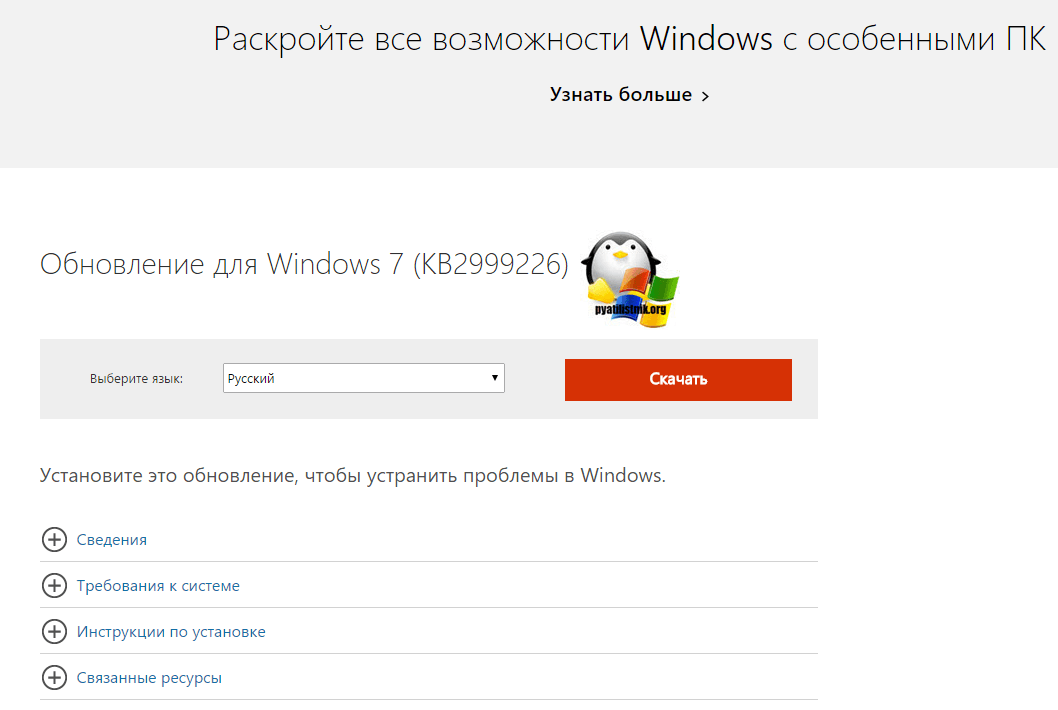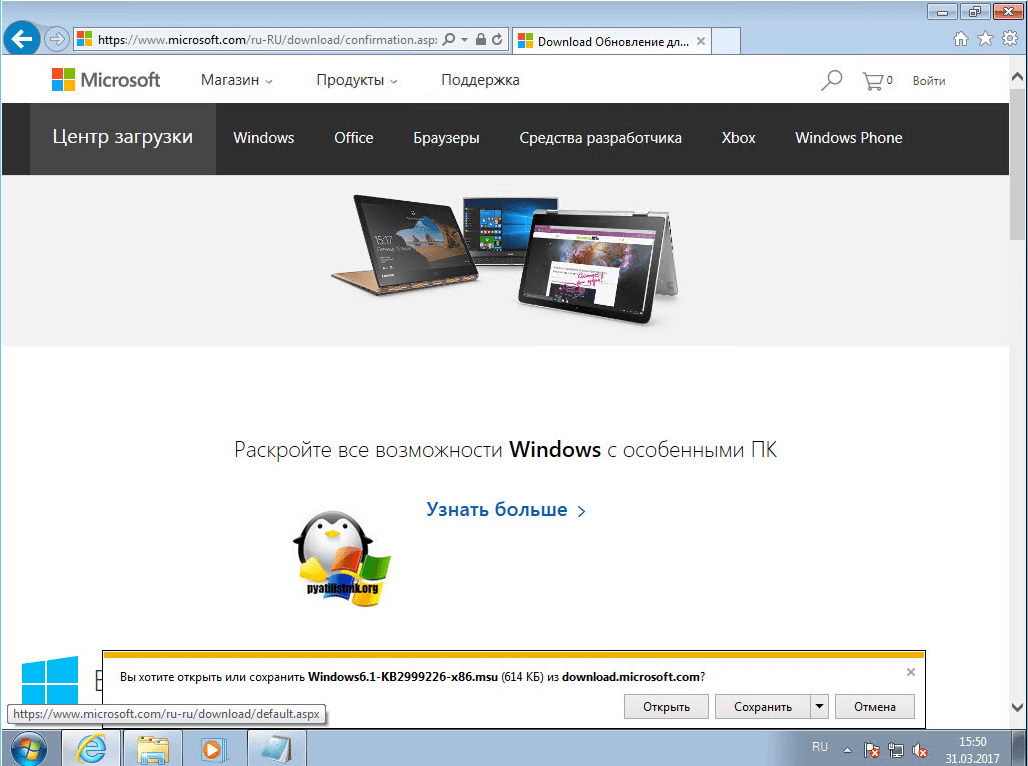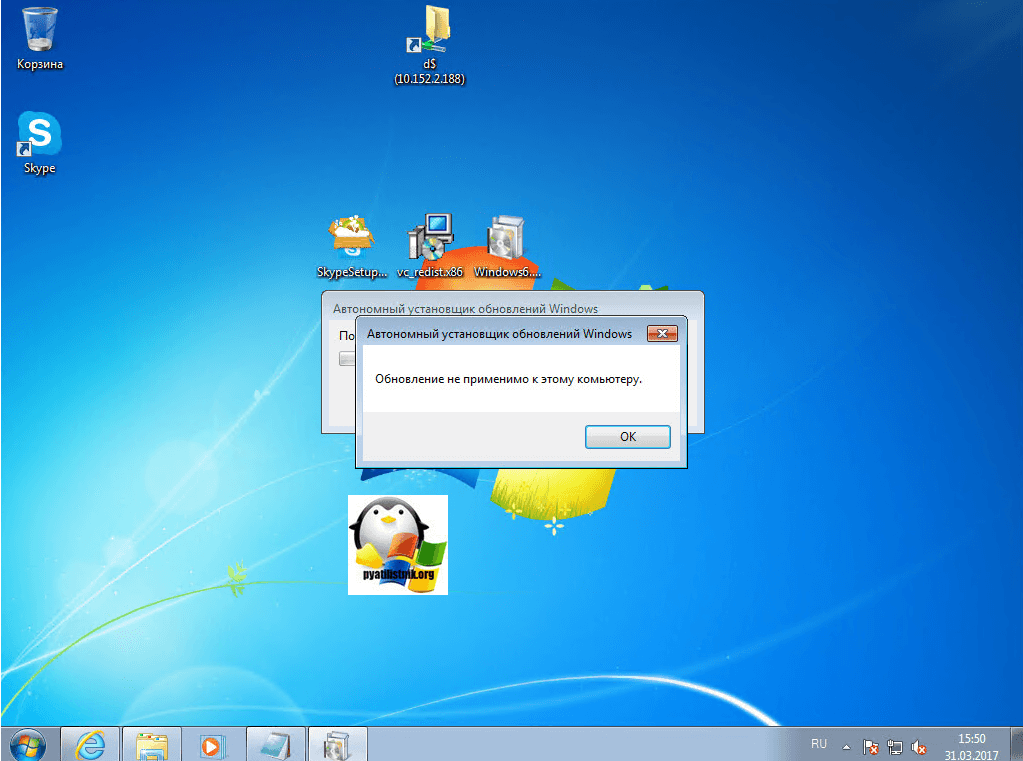На чтение 6 мин Просмотров 4.9к. Опубликовано 13.04.2022
Полное руководство по Windows 10
SVCP140.dll является одним из составных файлов распространяемого программного обеспечения Visual C++ для программного обеспечения Visual Studio 2015. Полный пакет файлов — это основное, что отвечает за компоненты среды выполнения, которые имеют решающее значение для запуска приложений C++, созданных с помощью Visual Studio 2015. Итак, msvcp140 dll — что это за ошибка и как исправить.
Что это за ошибка — msvcp140 dll
Сообщение об ошибке msvcp140.dll довольно распространено, поскольку время от времени оно появляется снова. Это происходит, когда пользователи хотят запустить онлайн-игру, WordPress или любые другие утилиты. Это сообщение указывает на то, что определенный файл отсутствует и, следовательно, соответствующая программа не может быть запущена без этого файла.
Ошибка MSVCP140.dll в Windows 10 чаще всего возникает при попытке запустить приложение Skype, особенно версию 7.33.0.104. Это связано с новыми стандартами Skype, которые теперь требуют наличия распространяемого пакета Microsoft Visual С++ 2015 для поиска всех необходимых библиотек DLL.
Поэтому, если в вашей системе не установлен распространяемый пакет Visual C++ для Visual Studio 2015, то Skype или любые другие приложения не смогут взаимодействовать с библиотекой dll MSVCP140. В ряде случаев основным виновником этой ошибки может быть поврежденный системный файл или даже заражение вредоносным ПО.
Как исправить ошибку msvcp140 dll
Согласно отчетам, ошибка MSVCP140 dll является вариантом ошибки «vcruntime140.dll», а также ошибки «api-ms-win-crt-runtime-l1-1-0.dll отсутствует». Если вы столкнулись с какой-либо из упомянутых выше ошибок при запуске приложений в Windows.
Сообщения об ошибках, отображаемые в вашей системе, могут быть похожи на следующие:
- Программа не запускается, потому что на вашем компьютере отсутствует dll MSVCP140. Попробуйте переустановить программу, чтобы решить эту проблему.
- Выполнение кода не может быть продолжено, поскольку dll MSVCP140 не найдена. Переустановка приложения может решить проблему.
Исправить эти проблемы просто; Вы можете быстро исправить отсутствие msvcp140.dll, следуя приведенным ниже методам. Конечно, нет необходимости пробовать все эти методы; просто попробуйте каждый из них, чтобы решить вашу проблему, а затем вы можете работать по шагам, пока ваша проблема не будет решена.
Способ 1: Переустановка распространяемого пакета Microsoft Visual C++
MSVCP140.dll — это файл, принадлежащий распространяемому пакету Visual C++ для Visual Studio 2015. Весь пакет, который поставляется вместе с конкретным приложением, отвечает за компоненты среды выполнения, которые необходимы для запуска приложений C++. Поскольку этот пакет является неотъемлемой частью запуска приложений и программ, Microsoft автоматически установит этот пакет на ваш компьютер при установке ОС Windows.
Если с этим пакетом что-то не так, то файл msvcp140.dll будет поврежден в вашей системе. А поскольку это пакет, включенный в ОС Windows, самый простой способ исправить это — повторно загрузить конкретный пакет с сайта Microsoft.
Загружайте файл только с официальных веб- сайтов , чтобы избежать рисков вредоносного ПО или даже взлома. Кроме того, мы еще раз напоминаем вам, что вы никогда не должны загружать файл msvcp140 dll с любого из большого количества неофициальных и поддельных веб-сайтов в Интернете, обращение к таким сайтам в попытке заменить поврежденный или отсутствующий файл может быть вредоносным.
Как загрузить распространяемый пакет Microsoft Visual C++
Чтобы загрузить необходимые файлы с официального сайта Microsoft, вы можете выполнить следующие действия:
- Перейдите в центр загрузки Microsoft для получения файлов. Затем нажмите «Загрузить».
- Выберите необходимые файлы в соответствии со структурой процессора вашей системы: x64 для 64-разрядной версии и x86 для 32-разрядной версии.
- Затем нажмите Далее. И тогда файл будет загружен на ваш компьютер.
- После завершения загрузки дважды щелкните файл .exe , который необходимо загрузить, а затем следуйте инструкциям на экране, чтобы установить пакет в Windows.
- После завершения установки перезагрузите Windows.
- Затем проверьте, работает ли сейчас программа, выдавшая вам ошибку.
Прямая ссылка — https://docs.microsoft.com/en-GB/cpp/windows/latest-supported-vc-redist?view=msvc-170
Это один из лучших способов решить проблему с файлом MSVCP140.dll. Ваша проблема с ошибкой может быть быстро решена путем переустановки этого конкретного пакета в вашей системе.
Способ 2: Выполните чистую установку программы
Другой метод, который вы можете решить, чтобы устранить ошибку, заключается в том, что вы можете попробовать переустановить эту конкретную программу, которая показывает вам ошибку, чтобы исправить отсутствие MSVCP140.dll. Файл мог быть поврежден во время установки программы, но ее установочный пакет может содержать правильную версию этого поврежденного файла. Поэтому следуйте инструкциям ниже, чтобы выполнить чистую установку программы:
- Нажмите одновременно клавиши Windows + R , чтобы открыть команду «Выполнить».
- Введите «appwiz.cpl» в поле «Выполнить», а затем нажмите Enter.
- Щелкните правой кнопкой мыши программу, которая выдает сообщение об ошибке, затем щелкните Удалить.
- Нажмите «Да » или «Далее», чтобы подтвердить и удалить программу с вашего компьютера.
- Перезагрузите систему, затем переустановите исходную программу, а затем откройте программу, чтобы проверить, работает ли она без ошибок.
Способ 3. Запустите средство проверки системных файлов Windows
Средство проверки системных файлов (SFC) — один из самых полезных инструментов в Windows. С помощью SFC вы можете сканировать вашу систему на наличие повреждений в системных файлах, а также восстанавливать поврежденные файлы. Выполните следующие действия, чтобы запустить средство проверки системных файлов:
- Введите cmd в поле поиска на панели задач или нажмите кнопку Windows, чтобы открыть поиск. В результатах поиска щелкните правой кнопкой мыши командную строку (если вы используете Windows 7, щелкните правой кнопкой мыши cmd) и выберите «Запуск от имени администратора».
- Введите «sfc /scannow» в поле командной строки и нажмите Enter.
- Этот процесс может занять несколько минут, и он также попытается исправить обнаруженные ошибки после автоматического завершения сканирования.
- После завершения проверки вы можете закрыть окно командной строки и попытаться повторно запустить программу, чтобы проверить, устранена ли ошибка.
Способ 4. Запустите полную проверку системы на наличие вирусов
Вирус в вашей системе также может быть причиной, которая может помешать обнаружению файла .dll программой. Некоторые ошибки, такие как .dll не найден или dll отсутствует, могут быть ложными ошибками, которые могут указывать на зараженную вирусом программу или компьютерную систему.
- Во-первых, запустите полную проверку на вирусы с помощью любой хорошей антивирусной программы для всего вашего компьютера с Windows. Это может занять некоторое время. Еще одна важная вещь, о которой мы напоминаем вам, заключается в том, что встроенная программа защиты от вредоносных программ, Защитник Windows сама по себе может быть не в состоянии выполнить поставленную перед вами задачу, поэтому мы предлагаем вам также попробовать из всего множества антивирусов, включая самые популярные, такие как Avira, Kaspersky, AVG и Panda или Norton.
- После завершения сканирования и устранения ошибок перезагрузите систему. Затем перезапустите программу, чтобы проверить, исправлена ли ошибка.
Читайте также: Ошибка vcruntime140 dll — что это и как исправить
При запуске современных игр и приложений вы часто можете встретить сообщения вроде ошибка msvcp140 dll, что делать в случае, если у вас Windows 10? Все дело в том, что компьютеры на операционных системах Microsoft используют множество динамических библиотек — тех самых файлов с расширением dll.
Однако далеко не все нужные библиотеки есть в Windows по умолчанию. Многие из них «подтягиваются» при установке тех или иных программ, которые с ними работают. Но из-за сбоев в операционной системе или установке неофициальных репаков и portable версий программ требуемые им библиотеки могут не устанавливаться автоматически. И в этом случае вы неизбежно столкнетесь с сообщением об отсутствии требуемого dll.
Как исправить ошибку msvcp140 dll? Решение проблемы напрашивается само собой — нужно скачать и установить в систему запрашиваемую ею библиотеку. Правда, скачивать ее нужно с официального сайта Microsoft, а не с неизвестного ресурса, где под видом dll может скрываться любая «гадость».
Исправляем ошибку msvcp140.dll
Как мы и говорили, для исправления ошибки с любой динамической библиотекой, включая и msvcp140.dll, необходимо скачать ее с официального сайта Microsoft. Для этого:
- Перейдите по ссылке, выберите язык системы (русский) и нажмите кнопку «Скачать».
- Если у вас 64-битная Windows скачайте обе версии библиотеки для x64 и x86 систем. Для этого отметьте оба чекбокса напротив названий библиотек и нажмите кнопку «Next».
- Дождитесь завершения загрузки файлов и запустите установку каждого из них (vc_redist.x64.exe и vc_redist.x86.exe) по очереди.
После завершения установки 32- и 64-разрядные версии библиотеки появятся в папках C:WindowsSystem32 и C:WindowsSysWOW64 соответственно. Ну а ошибка в стиле «Запуск программы невозможен, отсутствует msvcp140 dll» исчезнет.
Немного теории
Чуть выше мы описали процесс установки библиотеки msvcp140.dll, благодаря которому вы сможете избавиться от ошибки с ее отсутствием. Сейчас же мы немного расскажем о том, почему нужно пройти именно через такие шаги.
Некоторые пользователи 64-разрядных операционных систем Windows допускают ошибку, не устанавливая библиотеки для 32-разрядных платформ. Но на самом деле версия самой Windows здесь не имеет особого значения. Несмотря на то, что у вас стоит 64-разрядная Windows сама программа или игра может быть 32-разрядной и требовать для работы именно 32-разрядную библиотеку. Поэтому установка только 64-битного dll часто может не решить проблему.
Сама ошибка с библиотекой не обязательно связана с отсутствием соответствующего файла. Файл может быть просто-напросто поврежден. И перед установкой библиотеки обязательно проверьте ее наличие в папках System32 и SysWOW64 (для 32- и 64-разрядных версий). Если такие файлы есть, удалите их и установите библиотеку заново.
Кстати, по поводу отсутствия библиотеки. Мы уже писали, что она не поставляется с Windows 7, 8 или 10, что называется, «из коробки». Обычно файлы библиотеки скачиваются и устанавливаются вместе с программой, которую вы инсталлируете. Но от сбоев никто не застрахован. Библиотека может быть повреждена во время работы, она может удалиться при деинсталляции какого-то приложения. Не исключено и заражение библиотеки и ее последующее удаление антивирусом. Как бы там ни было, ошибка в стиле «не удается продолжить выполнение кода msvcp140 dll» — это не та проблема, из-за которой стоит паниковать. Ее решение не вызовет никаких трудностей даже у человека, мало знакомого с компьютером.
Читайте также
- Ошибка 0xc0000005 при запуске игры или приложения: как ее исправить
- Исправляем ошибку 0xc0000906: при запуске программы или приложения
Обновлено 21.01.2020
Добрый день уважаемые читатели, компания Microsoft не перестает радовать мой блог новыми ошибками, мало того, что они замучили продвигать свой выкидыш по имени Windows 10, я с этим уже свыкся, но меня дико напрягает во что они превратили текущий скайп и то, что он каждый месяц выдает все новые ошибки. Так например установил я товарищу Windows 7 и обновил ее последними апдейтами. Потом он попытался запустить скайп и сразу же словил ошибку:Запуск программы невозможен, так как на компьютере отсутствует MSVCP140.dll.
Попробуйте переустановить программу, давайте разбираться в чем дело.
Причина ошибки запуск невозможен отсутствует msvcp140 dll
Не так давно мы с вами исправляли глюк, когда не удается начать видеотрансляцию при звонке в skype, очень многие с ней столкнулись, и вот не прошло и года, как у огромного числа людей, кто сидит на Windows XP и Windows 7 появилась новая проблема после установки или обновления skype 7.33.0.104 и имеет она вот такую формулировку:
Запуск программы невозможен, так как на компьютере отсутствует MSVCP140.dll. Попробуйте переустановить программу (звучит прямо с издевкой)
Давайте разберемся в чем дело. Тут не нужно знать английский язык, чтобы понять, отсутствует библиотека MSVCP140.dll в операционной системе Windows, самое интересное, что на десятке или Windows 8.1, я таких проблем не видел. Теперь при установка skype 7.33.0.104 и выше, или обновлении до него, требует наличие данной библиотеки, все сделано по хитрому, так как при чистых установках в XP и семерке ее просто нет, это хорошо если вы играете во что-то и установили дополнительные пакеты содержащие dll, а в других ситуациях вы увидите болт.
Делается это все для того, чтобы максимально быстро вас пересадить с ваших XP и Windows 7 на ультра современную и мега глючную Windows 10, дабы вы вкусили все ее прелести, например ошибку dpc watchdog violation. Сейчас с каждым месяцем и под любым предлогом Microsoft будет косить под дурачков и всеми правдами и не правдами выставлять старые ОС в не совсем выгодном свете, что бы говорить людям, чувак всего этого нет в десятке, бери и пользуйся.
Как решается ошибка запуск скайп невозможен отсутствует msvcp140 dll
Теперь давайте разберем какие методы помог вам избавиться от этой заразы и продолжить пользоваться скайпом. Если не запускается скайп отсутствует msvcp140.dll, то вот вам мой чек лист:
- Пользуйтесь более старой версией > актуально для операционных систем XP, и для людей кто не хочет заморачиваться с другими методами > вам необходимо найти skype ниже вот этой версии 7.33.0.104, если не получиться напишите мне я скину.
- Скопировать библиотеки от Mozilla в Skype
- Переустановка полной версии skype.
- Скачать у меня MSVCP140.dll библиотеку и зарегистрировать их
- Установить дополнительные KB (автономные пакеты обновления)
- Microsoft Visual С++ 2015 Redistributable
Переустановка Skype
Самый первый способ по устранению ошибки запуска skype и отсутствию msvcp140.dll это переустановка скайпа, как бы странно это не звучало, как пишут на форуме Microsoft, при повторной установке, все необходимые компоненты и библиотеки должны появиться, но в 50 процентах случаев со старыми операционными системами это гон. Во первых я вам советую удалить старую версию скайпа, через Пуск > панель управления > программы и компоненты или утилиту Ccleaner.
Как только все удалено, вы заходите по ссылке указанной чуть ниже и скачиваете полную версию skype:
У вас загрузится последний релиз, файл весит около 54 мегабайт. Ну и далее все очень просто щелкаете по нему, соглашаемся с лицензионным соглашением
Начнется процедура установки скайп.
Через пару мгновений вы увидите привычную форму авторизации в скайпе. Теперь при запуске скайпа, ошибка msvcp140.dll у вас пропадет, если это вам не подошло, то переходим к следующему методу, так как мы только начинаем.
Регистрация библиотеки MSVCP140.dll
Так как у меня основной системой стоит Windows 8.1, ну не люблю я шлак по имени Windows 10, то я захотел поискать есть ли на моем компьютере данные библиотеки, в результате поиска я ее обнаружил в четырех местах:
- C:Program Files (x86)Mozilla Firefoxmsvcp140.dll
- C:WindowsSysWOW64msvcp140.dll
- C:WindowsSystem32msvcp140.dll
- C:ProgramFiles(x86)SkypePhonemsvcp140.dll
Как вы можете заметить, у меня по умолчанию в системе была данная библиотека и ее же использует браузер Mozilla, ну и сам скайп. Если вы обратите внимание, то у Mozilla, SysWOW64 и Skype файл msvcp140 весит 429 кб, они одинаковые, значит если у вас в системе библиотека эта отсутствует, то вы всегда можете ее скачать у меня и подложить к себе в систему с регистрацией.
Открываете C:ProgramFiles(x86)SkypePhone или в XP C:ProgramFilesSkypePhone и кладете туда файл msvcp140.dll. Если это не помогло, и вы еще к тому же получаете ошибку
Установка библиотек api-ms-win-crt-runtime
После того, как вы в систему скопировали в C:ProgramFiles(x86)SkypePhone библиотеку msvcp140.dll, ваш скайп может теперь ругаться на отсутствие файлов api-ms-win-crt-runtime-l1-1-0.dll
Запуск программы невозможен, так как на компьютере отсутствует api-ms-win-crt-runtime-l1-1-0.dll. Попробуйте переустановить программу.
Что нужно сделать, скачать архив с библиотеками api-ms-win-crt-runtime-l1-1-0.dll, и подложить их в C:ProgramFiles(x86)SkypePhone, это должно устранить ошибку запуска скайпа и отсутствие библиотеки msvcp140.dll.
Скопировать библиотеки от Mozilla в Skype
Если вы не доверяете моему архиву с библиотеками api-ms-win-crt-runtime-l1-1-0, то можете все те же файлы скопировать из папки Mozilla, если конечно она у вас есть, если нет то думаю поставить данный браузер у вас не составит труда. Открываем папку C:Program Files (x86)Mozilla Firefox и выделяем все библиотеки api-ms-win-crt-runtime-l1-1-0, файл msvcp140.dll и файл vcruntime140.dll, после чего копируем все это дело с заменой в C:ProgramFiles(x86)SkypePhone. Если этот метод вам не помог, то двигаемся дальше.
Установка Microsoft Visual С++ 2015 Redistributable
С помощью установки или переустановки Microsoft Visual С++ 2015 Redistributable, вы можете решить проблему ошибку при запуске скайпа и отсутствии msvcp140.dll. Что вам потребуется сделать, вы проходите по ссылке ниже и скачиваете утилиту Redistributable.
Нажимаете я принимаю условия лицензирования и жмем установить.
ждем минуту, пока установится Microsoft Visual С++ 2015 Redistributable
Закрываем мастер установки и проверяем запуск skype, нет ли в нем опять ошибки на модуль msvcp140.dll
Да же если у вас 64-х битная система устанавливать нужно именно 32 битную версию vc_redist.x86.exe, так как skype приложение 32-х битное
Список библиотек и их принадлежность к Microsoft Visual C++:
- MSVCR140.dll / MSVCP140.dll — Microsoft Visual C++ 2015
- MSVCR120.dll / MSVCP120.dll — Microsoft Visual C++ 2013
- MSVCR110.dll / MSVCP110.dll — Microsoft Visual C++ 2012
- MSVCR100.dll / MSVCP100.dll — Microsoft Visual C++ 2010
- MSVCR90.dll / MSVCP90.dll — Microsoft Visual C++ 2008
- MSVCR80.dll / MSVCP80.dll — Microsoft Visual C++ 2005
Устанавливаем дополнительные KB
Это особенно актуально если вы делали чистую установку Windows 7, так как оригинальный дистрибутив уже давно не обновляется, это вот если бы вы поставили мою январскую сборку со всеми обновлениями, то у вас бы тогда не было, что skype выдает ошибку msvcp140.dll
Во первых я вам посоветую установить KB2999226. Выбираете пакет под вашу операционную систему с учетом ее разрядности.
Выбираем нужный язык и нажимаем скачать.
Сохраняем автономный пакет установки себе на компьютер, весит он не много.
Устанавливаем его, если он уже у вас есть, то KB2999226 выдаст ошибку, что обновление не применимо к этому компьютеру. Я так же советую установить по возможности все обновления в центре обновления Windows 7.
Пользоваться старой версией Skype 7.32.0.104
Если вам ничего не помогло, а такого быть не может, или вам лень, что-то ковырять, то просто скачайте и установить Skype 7.32.0.104, эта версия в которой не требуется msvcp140.dll и вы спокойно его запустите.
Скачать Skype 7.32.0.104 с Яндекс диска — https://cloud.mail.ru/public/449F/29DyBBphV (Скопируйте ссылку в адресную строку, если она не работает напишите мне в комментариях)
Надеюсь вам помогла данная статья и вы смогли запустить свой skype и он не пишет, что отсутствует msvcp140.dll. Если вы нашли какие-то другие методы, то будьте добры написать о них в комментариях.

![[Решено] msvcp140 dll — что это за ошибка и как исправить [Решено] msvcp140 dll — что это за ошибка и как исправить](https://astera.ru/wp-content/uploads/2022/04/MSVCP140.dll-is-Missing-Error.png)
![[Решено] msvcp140 dll — что это за ошибка и как исправить [Решено] msvcp140 dll — что это за ошибка и как исправить](https://astera.ru/wp-content/uploads/2022/04/Visual-C-Redistributable.png)
![[Решено] msvcp140 dll — что это за ошибка и как исправить [Решено] msvcp140 dll — что это за ошибка и как исправить](https://astera.ru/wp-content/uploads/2022/04/microsoft-download-site.png)
![[Решено] msvcp140 dll — что это за ошибка и как исправить [Решено] msvcp140 dll — что это за ошибка и как исправить](https://astera.ru/wp-content/uploads/2022/04/microsoft-site-download.png)
![[Решено] msvcp140 dll — что это за ошибка и как исправить [Решено] msvcp140 dll — что это за ошибка и как исправить](https://astera.ru/wp-content/uploads/2022/04/appwiz.png)
![[Решено] msvcp140 dll — что это за ошибка и как исправить [Решено] msvcp140 dll — что это за ошибка и как исправить](https://astera.ru/wp-content/uploads/2022/04/command-prompt-run-as-administrator.png)
![[Решено] msvcp140 dll — что это за ошибка и как исправить [Решено] msvcp140 dll — что это за ошибка и как исправить](https://astera.ru/wp-content/uploads/2022/04/sfc-scannow.png)
![[Решено] msvcp140 dll — что это за ошибка и как исправить [Решено] msvcp140 dll — что это за ошибка и как исправить](https://astera.ru/wp-content/uploads/2022/04/antivirus-program-scan.png)